ReiBoot - Logiciel de réparation de système iOS gratuit
Réparer 150+ problèmes iOS sans perte de données, mise à niveau sûre.
ReiBoot - Outil de réparation iOS
Réparer 150+ problèmes iOS sans perte
Votre lampe de poche iPhone ne fonctionne pas ? Cela peut être une situation frustrante, vous laissant vous demander : "pourquoi ma lampe de poche iPhone ne fonctionne-t-elle pas ?" Ne vous inquiétez pas ! Nous avons ce qu'il vous faut. Dans cet article, nous expliquerons les raisons pour lesquelles la lampe de poche iPhone ne fonctionne pas et comment résoudre ce problème.

À ce stade, vous devez vous demander : "pourquoi ma lampe de poche ne fonctionne-t-elle pas sur mon iPhone" ? Nous allons vous expliquer exactement pourquoi. Voici quelques raisons potentielles derrière le dysfonctionnement de la lampe de poche sur iPhone.
Examinons les solutions pour réparer la lampe de poche de votre iPhone qui ne fonctionne pas. Ces solutions vous aideront à réparer la lampe de poche qui ne fonctionne pas sur les modèles iPhone 15/14/13/12/11.
Un redémarrage rapide suffit parfois à résoudre certains problèmes mineurs de votre iPhone. Redémarrez votre iPhone en appuyant longuement sur le bouton latéral et l'un des boutons de volume jusqu'à ce que le curseur d'extinction apparaisse. Faites glisser ce curseur et votre iPhone s'éteindra. Après 30 secondes, appuyez de nouveau sur le bouton latéral pour rallumer votre iPhone.
Si cela ne fonctionne pas, essayez de forcer le redémarrage de votre iPhone en appuyant rapidement sur le bouton de volume vers le haut, puis sur le bouton de volume vers le bas.
Ensuite, appuyez longuement sur le bouton d'alimentation jusqu'à ce que le logo Apple apparaisse. Votre iPhone s'éteindra et redémarrera, maintenez le bouton d'alimentation enfoncé jusqu'à ce que le logo Apple apparaisse à l'écran.
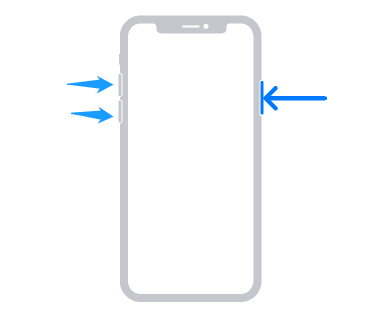
Si la lampe de poche de votre iPhone s'est soudainement arrêtée de fonctionner, un bogue logiciel pourrait en être la cause. Une façon de résoudre ce problème est de basculer l'icône de la lampe de poche dans le Centre de contrôle.
Comme mentionné précédemment, l'étui de votre iPhone pourrait recouvrir la lampe de poche. Assurez-vous donc que la lampe de poche n'est pas obstruée.
Utilisez un chiffon en microfibre pour essuyer délicatement la lentille de la lampe de poche. L'accumulation de saleté peut réduire la luminosité.
Maintenez votre iPhone à jour pour résoudre les bugs connus via Paramètres > Général > Mise à jour logicielle. S'il y a une mise à jour en attente, installez-la pour que votre iPhone fonctionne correctement.
Si les conseils ci-dessus ne fonctionnent pas, votre iPhone pourrait nécessiter une réparation du système. Tenorshare ReiBoot - Start Repair peut réparer les problèmes du système iOS tels que la lampe de poche de l'iPhone qui ne fonctionne pas, sans perdre de données.
Tenorshare ReiBoot est le moyen le plus sûr et le plus efficace de résoudre un certain nombre de problèmes iOS. Voici comment installer Tenorshare ReiBoot - Standard Repair en quelques étapes simples.
Téléchargez et installez Tenorshare ReiBoot sur votre PC ou Mac. Connectez votre iPhone à l'ordinateur à l'aide d'un câble Thunderbolt. Cliquez sur Réparation standard après le lancement du programme.

Une fois que Tenorshare ReiBoot a détecté votre iPhone, continuez à télécharger le dernier package firmware en cliquant sur 'Télécharger'. Attendez que le package firmware soit téléchargé.

Choisissez Réparation standard. Lisez les instructions pour avoir une idée des exigences de l'outil.

Attendez que la barre de progression soit terminée. Vous verrez un message de confirmation une fois que c'est fait. Cliquez sur Terminé lorsque la réparation standard est terminée.

Maintenant, vous savez à quel point il est facile de résoudre le problème du flash de l'iPhone qui ne fonctionne pas. Nous avons discuté de quelques solutions simples pour vous aider à résoudre le problème du flash qui ne fonctionne pas sur l'iPhone.
Cependant, si ces méthodes ne fonctionnent pas, il est probable qu'il s'agisse d'un problème plus profond du système nécessitant une réparation. C'est là que Tenorshare ReiBoot intervient. En tant que meilleur outil de réparation du système iOS, il répare en toute sécurité les problèmes de firmware sans perte de données. Ainsi, la prochaine fois que vous rencontrerez un problème avec votre iPhone, vous saurez quoi faire.

Tenorshare ReiBoot -Résoudre les problèmes iOS
puis rédigez votre avis
Par Chloé Blanchet
2025-03-28 / Réparer iPhone